TikTok là một mạng xã hội có rất nhiều người tham gia để chia sẻ những video vui nhộn. Bạn bị thu hút bởi TikTok và muốn tải những video trên này về máy tính tuy nhiên lại không biết cách làm hoặc lo dính bản quyền? Vậy hãy để chúng tôi chỉ cho bạn cách tải video TikTok trên Windows 10 đơn giản mà không lo bản quyền nhé.
Vì sao lại cần tải video TikTok về?
TikTok là một mạng xã hội được rất nhiều người dùng sử dụng để chia sẻ những video vui nhộn và hữu ích. Vậy vì sao bạn cần tải video trên TikTok về:
-
Lý do thứ nhất, ứng dụng này không có chức năng ngoại tuyến vì vậy bạn nên tải video về để phòng trường hợp bị nhàm chán không có gì xem khi mất mạng.
-
Ngoài ra việc tải video về có thể giúp bạn dễ dàng chia sẻ cho bạn bè cùng xem những thước phim thú vị, vui nhộn
-
Đặc biệt video trên TikTok còn có những clip dạy nấu ăn, phối đồ đẹp. Vì vậy bạn nên lưu lại để tiện theo dõi hướng dẫn khi cần.
Hướng dẫn cách tải video TikTok trên Windows 10 đơn giản với 6 Tik
Để tải video trên TikTok về Win 10 bạn cần có sự hỗ trợ của 6 Tik. Sau đây chúng tôi sẽ hướng dẫn bạn cụ thể các bước thao tác với 6 Tik để tải video trên TikTok về máy tính đơn giản nhất.
Bước 1: Tải và cài đặt ứng dụng 6 Tik về máy tính
Để có thể thực hiện tải video với 6 Tik bước đầu tiên bạn cần làm là tải ứng dụng 6 Tik về máy tính. Để tải 6 Tik bạn có thể truy cập vào link sau: https://www.microsoft.com/en-us/p/6-tik-make-your-day/9ppf0nzqcpgj
Sau khi tải và cài đặt 6Tik hoàn tất, bạn hãy mở ứng dụng này lên. Giao diện ban đầu của ứng dụng sẽ hiển thị các video TikTok theo quốc gia và những video xuất hiện đầu tiên chính là những video nằm trong top Trending.
Bước 2: Thực hiện tìm kiếm và tải video TikTok bạn muốn
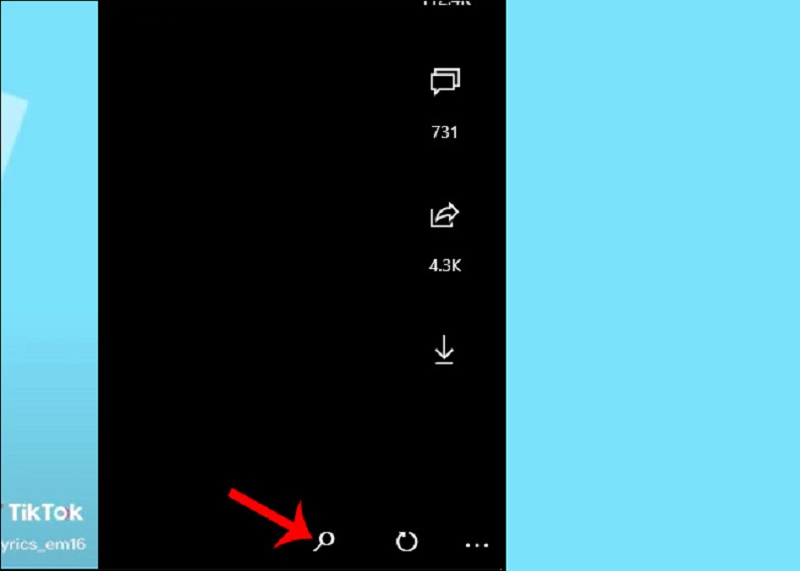
Nếu trong giao diện ứng dụng chưa hiển thị video bạn muốn tải thì bạn hãy nhấn chọn vào biểu tượng kính lúp ở góc bên phải màn hình để thực hiện tìm kiếm.
Lúc này giao diện mới hiện ra và bạn sẽ nhập tên tài khoản TikTok chứa video bạn muốn tìm kiếm vào thành Search.
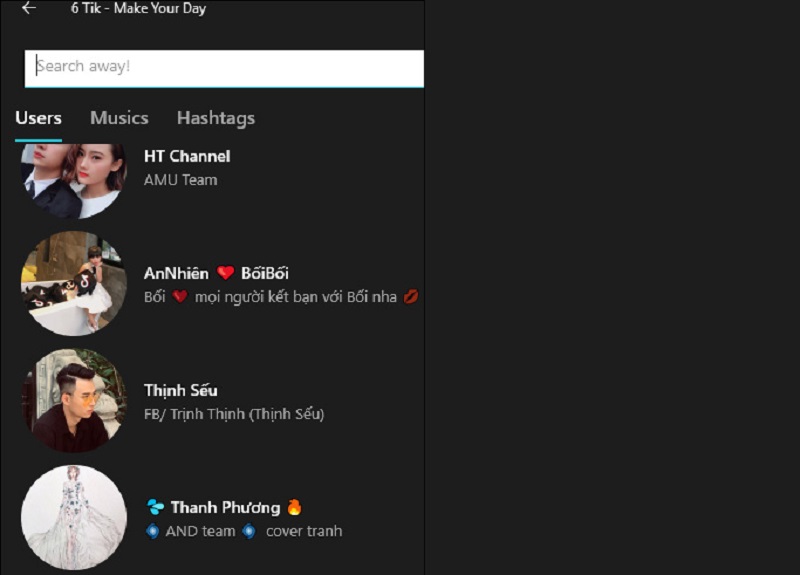
Khi tài khoản này hiển thị, bạn nhấn vào trang cá nhân để tìm kiếm video mong muốn.
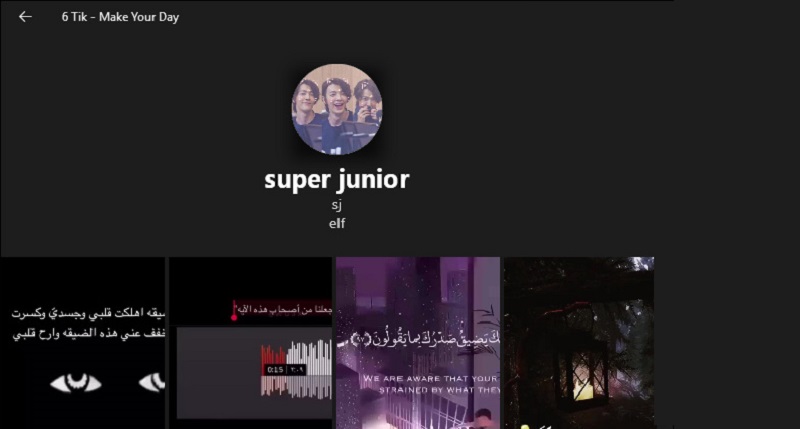
Khi tìm thấy đoạn video TikTok bạn muốn tải, bạn chỉ cần nhấn chọn vào biểu tượng mũi tên ở bên phải màn hình để download nó về Windows 10 là được.
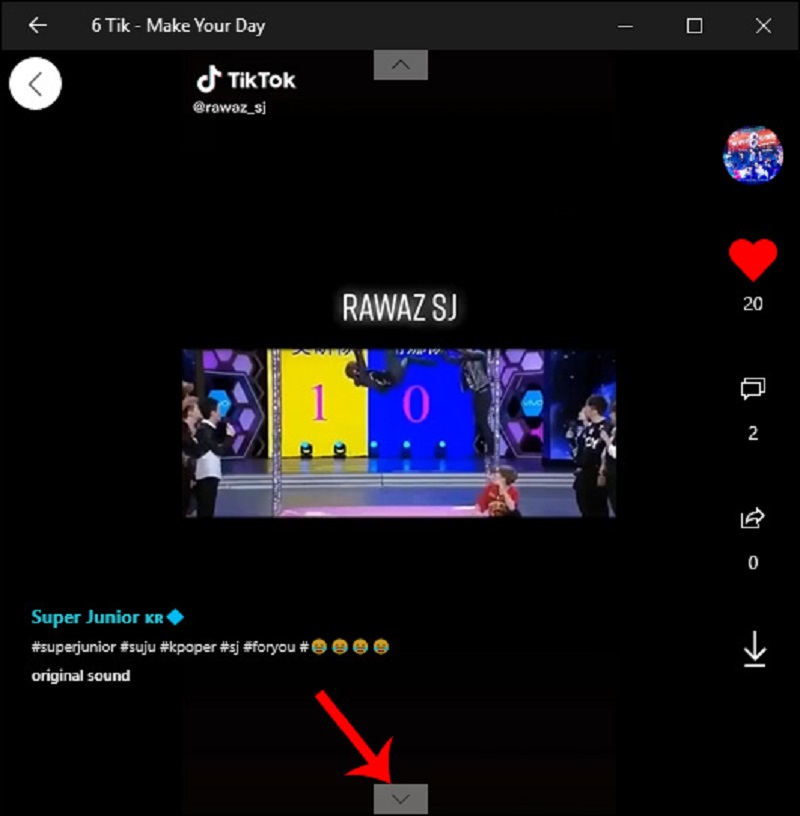
Hướng dẫn cách tải video TikTok trên Windows 10 cho những video dính bản quyền
Việc tải video trên TikTok về Windows 10 quả thực rất đơn giản phải không? Tuy nhiên, có những video TikTok có bản quyền và nếu thực hiện như trên bạn sẽ không tải được chúng. Và nếu rơi vào trường hợp này, bạn hãy tiến hành thực hiện các thao tác hướng dẫn sau:
Bước 1: Tải phần mềm Fiddler về máy tính
Muốn tải những video TikTok có bản quyền về máy tính Win 10 bạn cần phải tải phần mềm Fiddler về máy tính trước. Bạn có thể thực hiện tải phần mềm này bằng cách truy cập vào được link sau: https://www.telerik.com/download/fiddler/
Bước 2: Thực hiện các chuỗi thao tác:Mở Fiddler lên và chọn Winconfig > Exempt None > 8 Tik > Save Changes.
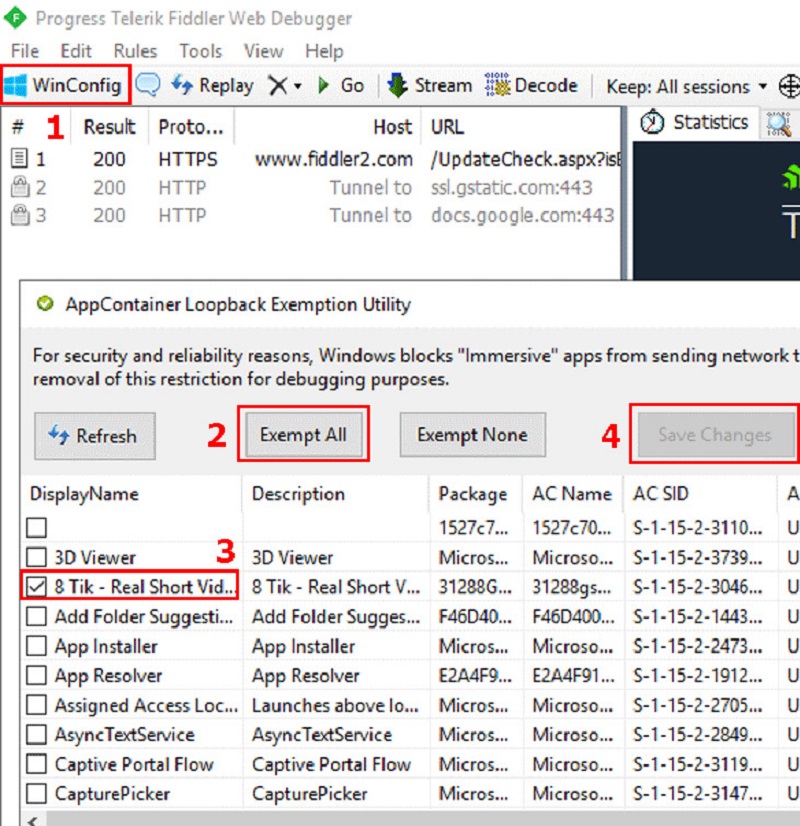
Sau khi tải Fiddler về máy bạn cần mở nó lên và thực hiện 1 chuỗi thao tác như hướng dẫn dưới đây.
Bước 3: Nhấn vào biểu tượng "X" và chọn Remove all để xóa tất cả dữ liệu quét hiện tại.
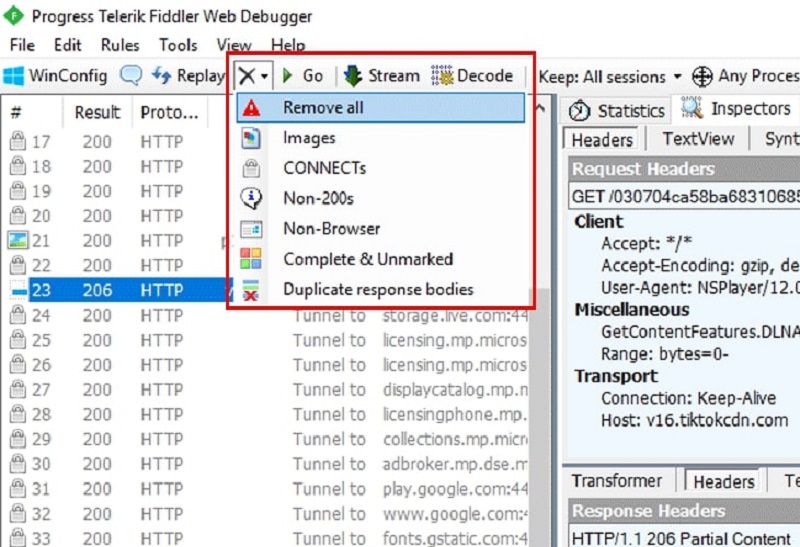
Việc xóa tất cả dữ liệu quét hiện tại này có chức năng giúp bạn loại bỏ sự cản trở của bản quyền của video.
Sau khi chọn Remove xong, bạn mở ứng dụng 8 Tik lên, chờ cho video chạy rồi sau đó mở lại Fiddler.
Bước 4: Nhập video vào khung tìm kiếm để tìm kiếm video bạn muốn tải

Bạn sẽ chọn Find sau đó nhập “video” vào khung tìm kiếm rồi chọn Find Sessions. Lúc này một vùng màu vàng sẽ hiện ra, đây chính là video bạn đang tìm kiếm và muốn tải.
Bước 5: Copy mã URL của video
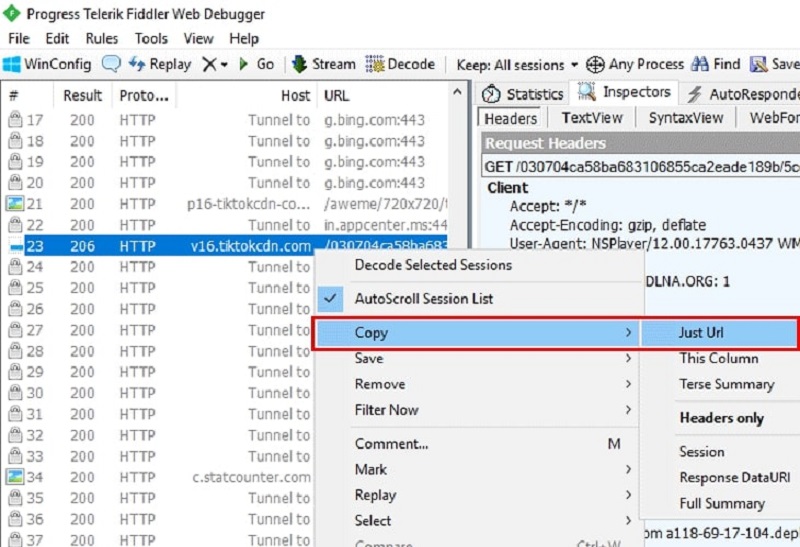
Tại vùng màu vàng hiện ra, bạn sẽ nhấn chuột phải -> chọn Copy ->Just URL.
Bước 6: Mở video và tải nó xuống
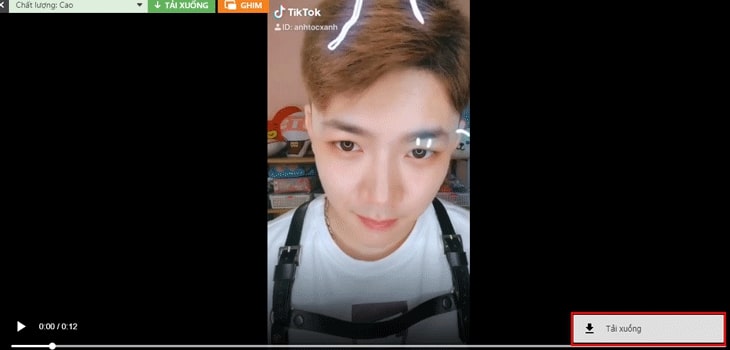
Sau khi bạn copy mã URL của video thì bạn sẽ dán mã này vào thanh tìm kiếm của trình duyệt rồi nhấn Enter. Lúc này đoạn video sẽ hiển thị và nó chính là video gốc, không bị dính bản quyền. Lúc này nếu muốn tải về, bạn chỉ cần chọn vào biểu tượng mũi tên ở phía dưới video là được.
Trên đây chúng tôi vừa giới thiệu cho bạn cách tải video TikTok trên Windows 10 rất đơn giản. Không những vậy các thao tác thực hiện tải video TikTok dính bản quyền cũng được chúng tôi hướng dẫn chi tiết. Hy vọng những thông tin này sẽ giúp bạn dễ dàng tải được những video mà mình yêu thích. Nếu thấy bài viết hữu ích, hãy nhớ chia sẻ để mọi người cùng biết nhé.




